3D渲染笔记教程.docx
《3D渲染笔记教程.docx》由会员分享,可在线阅读,更多相关《3D渲染笔记教程.docx(21页珍藏版)》请在冰点文库上搜索。
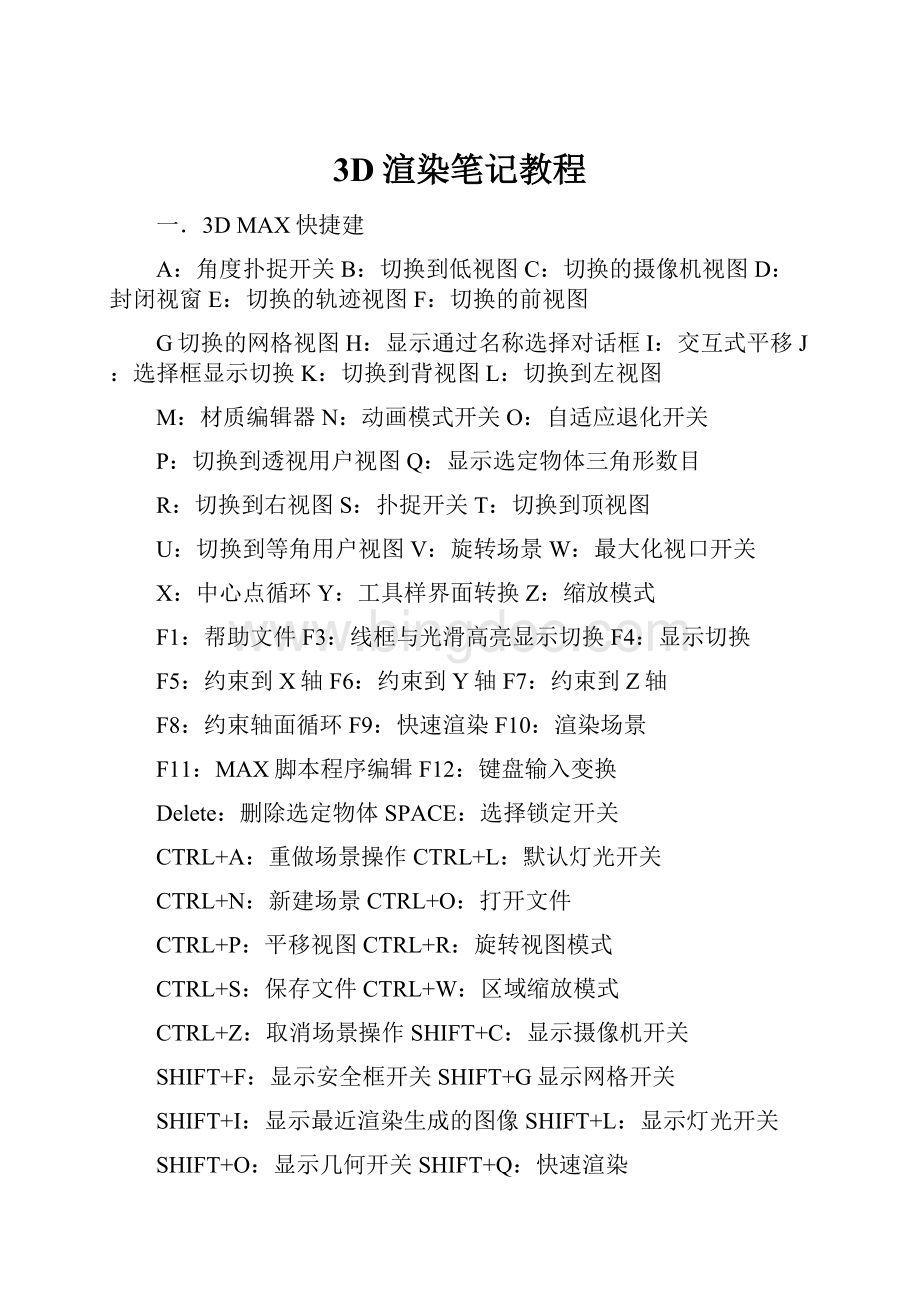
3D渲染笔记教程
一.3DMAX快捷建
A:
角度扑捉开关B:
切换到低视图C:
切换的摄像机视图D:
封闭视窗E:
切换的轨迹视图F:
切换的前视图
G切换的网格视图H:
显示通过名称选择对话框I:
交互式平移J:
选择框显示切换K:
切换到背视图L:
切换到左视图
M:
材质编辑器N:
动画模式开关O:
自适应退化开关
P:
切换到透视用户视图Q:
显示选定物体三角形数目
R:
切换到右视图S:
扑捉开关T:
切换到顶视图
U:
切换到等角用户视图V:
旋转场景W:
最大化视口开关
X:
中心点循环Y:
工具样界面转换Z:
缩放模式
F1:
帮助文件F3:
线框与光滑高亮显示切换F4:
显示切换
F5:
约束到X轴F6:
约束到Y轴F7:
约束到Z轴
F8:
约束轴面循环F9:
快速渲染F10:
渲染场景
F11:
MAX脚本程序编辑F12:
键盘输入变换
Delete:
删除选定物体SPACE:
选择锁定开关
CTRL+A:
重做场景操作CTRL+L:
默认灯光开关
CTRL+N:
新建场景CTRL+O:
打开文件
CTRL+P:
平移视图CTRL+R:
旋转视图模式
CTRL+S:
保存文件CTRL+W:
区域缩放模式
CTRL+Z:
取消场景操作SHIFT+C:
显示摄像机开关
SHIFT+F:
显示安全框开关SHIFT+G显示网格开关
SHIFT+I:
显示最近渲染生成的图像SHIFT+L:
显示灯光开关
SHIFT+O:
显示几何开关SHIFT+Q:
快速渲染
SHIFT+R:
渲染场景SHIFT+Z:
取消视窗操作
ALT+W:
最大化视口ALT+Q:
孤离编辑模式
ALT+S:
网格与铺捉设置SHIFT+CTRL+Z:
全部场景范围充满视窗
二.灯光区别
1.3D中默认的场景灯光
打开3D创建每一个图形,虽然我们没有打灯光和环境光但均能看到图形的明暗度,这是因为3d中默认打开的场景灯光。
在视图—场景布置下可以看到。
(如下图)
该注意的是当我们创建了一盏或几盏灯后默认的场景灯光会默认关闭被所创建灯光替代。
2.Vray中的天光
Vray中渲染面板中环境下的全区照明(天光)。
可设置天光颜色和强度大小。
(如下图)
打开天光后即使在无光环境下也能看到物体的明暗度。
相似于3D中默认场景光。
不同的是在vray渲染下他有优先权。
3.3D中的环境光
环境光在渲染菜单—环境选项卡下调节。
快捷件为8(如下图)
环境光即为背景色,也可以是图片,在vray渲染下他可以通过光传播的反射与折射来影响图形的颜色,前提是为开放场所,光线可以传播进去,如在封闭的房间,没有门窗的的环境下起不到任何作用。
三.vray渲染面板
下面对常用设置面板参数的认识。
公用选项卡下的参数:
1.渲染的区域:
该区域下有着视图,选定对象,区域等选项。
主要决定要渲染的区域或对象。
2.输出大小:
是指渲染图像的最终像素大小,数值越大越清晰。
3.渲染输出:
决定渲染后图像是否自动保存。
及保存位置。
(当渲染大图时设置的精细度越高尺寸越大渲染后有些无法保存,此时有三种方法,在这里渲染前设置,或者先克隆渲染帧窗口在点击保存,或改变保存路径为英文名的文件夹内。
)
4.渲染帧窗口:
指渲染时弹出的渲染窗口即为渲染帧窗口,这里的是指3D自带的渲染帧窗口。
vray选项卡下的参数:
1.启用内置缓冲区:
是vray的渲染窗口,勾选后将替换3d的渲染帧窗口,
2.灯光:
选购后渲染将启用模型中所创建的灯光,此处默认是打开的。
3.隐藏灯光:
勾选后将将启用隐藏的灯光效果,不然模型中隐藏的灯光将不显示光照效果。
4.阴影:
勾选后vray渲染将显示阴影。
5.反射/折射:
勾选后渲染将显示模型材质的反射折射效果。
6.贴图:
勾选后渲染将显示模型贴图材质。
7.覆盖材质:
可添加贴图和修改材质类型。
勾选后可替换场景中所有的模型材质。
一般用于渲染前检查模型是不完整。
1.图像采样器:
即为抗据齿类型,有固定和自适应细分,自适应蒙特卡洛。
其中固定类型是指每个像素使用一个固定细分置,特点为渲染数度快但效果一般,渲染后的图形边缘有较强的锯齿状。
自适应蒙特卡洛类型是是根据每一个像素及相邻像素的明暗差异,使用不同的样本数量,有较好的过度性。
在图像边缘用于较多的样本在样本平坦处用较少的样本,其渲染性价比较高,一般渲染大图选用此模式。
自适应细分是指具有负值采样的高级抗锯齿功能,适用于模糊效果较少的效果场景。
占内存最大。
2.抗锯齿过滤器:
辅助采样器来共同完成对图像的细腻表现,一般叫常用Catmull-Rom和区域。
其中Catmull-Rom效果最好。
3.最小比率:
每个像素采用的样本数量最小值。
4.每个样本采用样本数量的最大值。
(当选择自适应蒙特卡洛时,下面对应的将出现最小细分和最大细分的参数框,其中最小细分是指每个像素使用的最小细分,这个值对角落和边线处的采样其值越大精度越高,反之相反)
间接照明选项卡参数:
1.全区照明环境:
勾选此项后,为环境指定颜色和贴图,将启用全区光并替换3D自带的环境光,倍增器是用来增加全区光的强度的,这个值一般设置在0.7-1.2之间。
2.反射环境覆盖:
用来控制反射环境的颜色,勾选后场景中有反射材质的模型对环境背景色的反射将由这里所设置的颜色所替代。
3.折射环境覆盖:
用来控制折射环境的颜色,勾选后场景中有折射材质的模型对环境背景色的折射将由这里所设置的颜色所替代。
4.类型:
常用的是线性倍增。
1.间接照明:
为直接光线漫反射后的照明。
做室内效果图时,光线有直接光线和间接光线,没有开启间接光线时模型中只能看见有直接光照的部分区域,其他范围均不可见并表现为黑色。
2.首次反弹:
是直接照明的反弹,倍增值越大反弹越强场景越亮。
引擎常用发光贴图。
3.二次反弹:
是间接照明的反弹,其值越大场景越亮,一般选用灯光缓存。
1.内建预设:
从低到高有多种选项,当渲小图时可选择非常低,做大图时选择中或高等其他选项。
一般勾选如图右侧
2.细分:
此为灯光缓存计算参数,渲染小图时设置为300渲染大图是可设置为1000或1200等。
一般勾选右边选项。
设置选项下的参数:
1.最小采样值:
其值越大图越精细,渲小图时常设置为8渲大图时一般设置为15或20.
2.渲染区域分割:
是指的渲染图时渲染的指针大小,默认为64个像素单位,还可设置他的渲染次序,有三角剖分或从上自下等等。
3.Vray日志:
是指渲染时除了弹出渲染帧窗口还会弹出日志窗口,系统默认为开启状态,渲图是我们通常一般关闭他。
四.VRay的灯光照明技术
1、Vray灯光
[开]–打开或关闭VRay灯光。
[排除]–排除灯光照射的对象。
[类型]
平面–当这种类型的光源被选中时,VRay光源具有平面的形状。
球体–当这种类型的光源被选中时,VRay光源是球形的。
穹形–当这种类型的光源被选中时,VRay光源是穹顶状的,可模型天空的效果
[颜色]–控制由VRay光源发出的光线的颜色。
[倍增器]–控制VRay光源在强度(经验值一般在3—10之内灯带一般为10大厅吊灯和窗户平面光一般为5或6)
[Size尺寸]半长–光源的U向尺寸(如果选择球形光源,该尺寸为球体的半径)。
半宽–光源的V向尺寸(当选择球形光源时,该选项无效)。
W尺寸–光源的W向尺寸(当选择球形光源时,该选项无效)。
[双面]–当VRay灯光为平面光源时,该选项控制光线是否从面光源的两个面发射出来。
(当选择球面光源时,该选项无效)
[不可见]–该设定控制VRay光源体的形状是否在最终渲染场景中显示出来。
当该选项打开时,发光体不可见,当该选项关闭时,VRay光源体会以当前光线的颜色渲染出来。
[忽略灯光法线]–当一个被追踪的光线照射到光源上时,该选项让你控制VRay计算发光的方法。
对于模拟真实世界的光线,该选项应当关闭,但是当该选项打开时,渲染的结果更加平滑。
[不衰减]–当该选项选中时,VRay所产生的光将不会随距离而衰减。
否则,光线将随着距离而衰减。
(这是真实世界灯光的衰减方式)
[存储发光贴图]–当该选项选中并且全局照明设定为Irradiancemap时,VRay将再次计算VrayLight的效果并且将其存储到光照贴图中。
其结果是光照贴图的计算会变得更慢,但是渲染时间会减少。
你还可以将光照贴图保存下来稍后再次使用。
[影响漫射]–控制灯光是否影响物体的漫反射,一般是打开的
[影响镜面]–控制灯光是否影响物体的镜面反射,一般是打开的
[细分]–该值控制VRay用于计算照明的采样点的数量,值越大,阴影越细腻,渲染时间越长。
[阴影偏移]–控制阴影的偏移值。
2、VRay阴影
VRay支持面阴影,在使用VRay透明折射贴图时,VRay阴影是必须使用的。
同时用VRay阴影产生的模糊阴影的计算速度要比其它类型的阴影速度快。
[透明阴影]–当物体的阴影是由一个透明物体产生的时,该选
项十分有用。
当打开该选项时,VRay会忽略MAX的物体阴影参数(颜色、密度、贴图),此时来看透明物体的阴影颜色将是正确的。
取消选择该复选框后,将考虑灯光中物体参数的设置,但是来自透明物体的阴影颜色也将变成单色。
[光滑表面阴影]:
选中后,Vray将在低面数的多边形表面产生更平滑的阴影。
[偏移]–某一给定点的光线追踪阴影偏
[区域阴影]–打开或关闭面阴影。
[立方体]–VRay计算阴影时,假定光线是由一个立方体发出的。
[球体]–VRay计算阴影时,假定光线是由一个球体发出的。
[U尺寸]–当计算面阴影时,光源的U尺寸。
(如果光源是球形的话,该尺寸等于该球形的半径)[V尺寸]-当计算面阴影时,光源的V尺寸。
(如果选择球形光源的话,该选项无效)[W尺寸]-当计算面阴影时,光源的W尺寸。
(如果选择球形光源的话,该选项无效)
[细分]–该值用于控制VRay在计算某一点的阴影时,采样点的数量。
三、VRay阳光
[激活]–阳光的开关
[浊度]–设置空气的混浊度,值越大,空气越不透明,光线会越暗,色调会变暖。
早晨和黄昏的混浊主度较大,中午混浊度较低。
有效值为2—20。
[臭氧]–设置臭氧层的稀薄程度,值越小,臭氧层越稀薄,到达地面的光能越多,光的漫射效果越强。
有效值为0—1。
[强度倍增器]–设置阳光的强度,如果使用Vray物理摄像机,一般为1左右,如果使用3DS自带的摄像机,一般为0.002—0.005。
[大小倍增器]–设置太阳的尺寸,值越大,太阳的阴影就越模糊。
[阴影细分]–设置阴影的细致程度。
[阴影偏移]–设置阴影的偏移距离
五、VRay常用材质参数
木地板材质:
漫反射(位图)模糊值0.01反射(衰减贴图类型菲涅尔)高光光泽度0.85反射光泽度0.85凹凸贴图(20%)
不锈钢材质:
漫反射(黑色)反射(230)高光光泽度0.8反射光泽度0.98细分20双向反射分布(沃德)各项异性0.5方向90
磨砂不锈钢:
漫反射(黑色)反射(200)高光光泽度0.7反射光泽度0.8双向反射分布(沃德)各项异性0.5方向90
镜子:
漫反射(黑色)反射(255)高光光泽度0.7反射光泽度1.0双向反射分布(沃德)各项异性0.5方向90
白色乳胶漆:
漫反射250反射15高光0.3选项下去掉跟踪反射(让他只有高光而没有反射)
地砖:
漫反射(贴图)模糊值0.01反射250高光光泽度0.85反射光泽度0.9细分20勾选菲涅尔反射。
壁纸:
漫反射(位图)模糊值0.01反射15高光0.3凹凸贴图(20%)选项下去掉跟踪反射(让他只有高光而没有反射)如果壁纸色彩比较浓重并在图中占有大面积,他会有色益现象,所以在vray材质下添加vr-材质包裹器(改全区照明为0.8即可解决此问题。
)
窗帘:
漫反射(衰减贴图,参数下前贴位图菲涅尔)模糊值0.01高光光泽度0.3选项下去掉跟踪反射添加vray包裹器设置全区照明为0.8。
白色沙发皮革:
漫反射255反射45高光光泽度0.7反射光泽度0.85细分20凹凸贴图30%(皮革位图)
白色饰面板:
漫反射245反射15高光光泽度0.7反射光泽度0.95细分20
装饰画:
漫反射(位图)模糊值0.01反射50高光0.9细分20(加反射的目的是要取得一定的高光来模拟画表面的玻璃效果)
清玻:
漫反射255反射255勾选菲涅尔反射高光光泽度0.85折射200(没有完全透明的目的是为了让他有一定的反射)折射率1.5勾选影响阴影烟雾颜色为淡绿色烟雾倍增0.01(目的是降低颜色的强度)
磨砂玻璃:
漫反射255反射128勾选菲涅尔反射折射255折射率1.5光泽度0.9勾选影响阴影。
水晶:
漫反射255反射255勾选菲涅尔反射折射255折射率2.2勾选影响阴影。
塑料:
漫反射(颜色)反射100高光光泽度0.75反射光泽度0.75勾选菲涅尔反射双向反射分布(沃德)各项异性0.4方向90
布料:
漫反射(衰减贴图,参数下前贴位图菲涅尔)模糊值0.01高光光泽度0.3选项下去掉跟踪反射凹凸贴图(80%毛麻贴图)
黑色烤漆玻璃:
漫反射(黑色)反射30高光光泽度0.9细分20
大理石:
漫反射(贴图)反射200高光光泽度0.85反射光泽度0.85勾选菲涅尔反射。
白色陶瓷:
漫反射(颜色白255)反射150勾选菲涅尔反射高光光泽度0.8反射光泽度0.98细分20。
地毯:
漫反射(衰减贴图,参数下前贴位图菲涅尔)模糊值0.01反射15高光光泽度0.3选项下去掉跟踪反射凹凸贴图(60%贴图)添加vary包裹器设置影响全区颜色为0.8。
泥土:
慢反射(位图)凹凸贴图100%(位图)
落地灯的等罩:
漫反射245反射15(目的是让他产生高光的效果)高光光泽度0.3折射50折射率1.01(过大会产生折射扭曲现象)细分20勾选影响阴影。
第4节:
max笔记
1.创建面板下的‘自动珊格’:
勾选‘自动珊格’后所建的模型,坐标原点会落在鼠标所在几何体的表面上。
2.局部坐标系:
选中创建的几何体后点击工具栏中坐标系下的局部坐标系,坐标系既可与几何体低面相平行,多用与旋转后要移动或对齐的几何体。
比如两个在同一个斜面的几何体要使的一个叠在一个之上,就先改变两几何体的视图坐标系为局部坐标系,然后xy/xz/yz中心对中心对齐既可。
3.拾取坐标系:
选择一几何体点选拾取坐标系后再选择另一个几何体时,此几何体会应用与另一个几何体坐标系所平行的坐标系,多用于斜面一几何体绕另一几何面旋转,配合工具栏中的变换坐标中心按钮实现旋转/复制等。
4.对齐命令对话框中的第二栏‘方向对齐(局部)’:
是一种局部坐标系轴向对齐方式。
5.在调整参数是时,按AIt+n可调出算数器,今行加减乘除运算,注意是参数框被激活的情况下按AIt+n。
6.2维捕捉:
当你在某一视图创建几何体时,2维捕捉只能捕捉到此试图内的栅格平面上的点。
初透视图外其他视图都无法捕捉,也就是说所创建的几何体的起始点在栅格平面上。
7.2.5维捕捉:
个和2维的区别在于,在其他视图内也能捕捉到点,相同点是也只能捕捉到栅格平面的点。
既起始点在栅格平面上。
8.3维捕捉:
在三维空间能捕捉到任何一个点
9.Ctrl+移除:
在编辑多边形时,选择线段或边界后,按ctrl+移除可将这条线和他的顶点一同移除,不然只移除这条线,这条线上的点任然从在。
10.平滑修改器:
在对线或面移动的过程中有时会对模型造成部分的明暗阴影。
(有少量的灰色部分)此时可添加一个平滑的修改器可以解决此现象。
然后再次塌陷成可编辑多边形。
11.锁定按钮:
当在场景中移动一图形或线段是,如果线条较为复杂,选中后移动时容易误拖动其他模型,此时可在选中状态下,按下空隔健或点击视图窗口左下角的锁按钮即可锁定移动。
即只移动锁定对象。
12.菲涅尔反射:
菲涅尔反射是模拟真实的反射,就是说在目标正对面反射较弱,侧面较强。
一般除了不锈钢和镜子外一切物体都有多多少少的菲涅尔反射。
但实际当中我们常对塑料,地板,大理石等勾选菲涅尔反射。
因为其他的一些物体反射较弱,勾选菲涅尔对他影响不是太大。
13.为什么要跑光子图:
渲光子图主要是为了在选大图的时候节省渲图时间,因为在渲图时首先是计算光子图然后在渲图,此时我们用渲小图尺寸的光子图保存下来在渲大图时调用即可在一定程度上降低渲染时间。
当然这个渲图比例一般在4倍以内才可以保证出图质量。
14.出光子图的参数设置:
调整出大图的参数后,修改公用卷展栏下的出图大小(锁定比例后一般按缩小三倍的尺寸填写)。
然后取消自动保存,以免覆盖原出图文件。
在vray基项卷展栏下找到全区开关卷展栏取消不渲染最终图像的勾选,然后在间接照明卷展栏下分别找到发光贴图和灯光缓存下的参数勾选‘自动保存’和切换的‘切换到保存的贴图’选项。
15.Vray-HDRI贴图的作用:
它具有模拟场景环境的作用而且有光源的作用。
我们常用他来渲染单个或少量的场景或模型。
(如果我们渲染单个模型时用hdri就避免了设置环境和打灯光的必要了)。
16.设为首顶点:
首顶点一般用在样条线的倒角刨面。
即样条线路径沿着图型的首顶点走出模型。
设置方法为,将要拾取的图形转化为可编辑样条线后选着要设的一顶点然后在点的级别下卷展栏中找到‘设为首顶点’。
17.二维线条的焊接:
在可编辑样条线中点的级别下的焊接命令要满足下列条件才能焊接、1必须是相邻点、2两个点必须是断开的点、3必须是同一图形或附加后图形的点。
18.二维线条的连接:
连接在点的级别下,连接命令可在两个断开的点连接一条直线。
但要满足的是这两个点都必须是断开的点。
19.室外效果图制作中为什么每建模型都先附材质。
因为在室外模型有大量的重复模型,先附材质要减少大量的重复操作。
当然对材质的调节没有必要过于详细,只要命名和简单的调整,后期在做出详细的调整即可。
20.剪切命令:
在二维图形中使用线段或样条线的剪切后。
一般要对点进行焊接,不然图形不是封闭的使用挤出后会出现模型破碎。
21.转化为可编辑多边形后模型上出现多余的斜线:
一般情况下用线建的模型在挤出后转为多边形后出现斜线,所以有二维线建模我们一般转为可编辑网格或塌陷。
即可解决此现象。
22.导入cad图的定位技巧:
一般情况下我门将底层平面图的中心对准顶视图的栅格中心点。
将南立面放在北面,将北立面放在南面,东立面放在西面,西立面放在东面。
并与平面图在顶视图分开一段距离。
原因是操作方便。
比如在做南立面图时背景图可不当模型视线。
23.应用摄像机矫正后的摄像机视图转透视图:
在制作室外效果图时,创建摄像机视图时默认的是3点透视法。
也就是所在摄像机视图中观察物体时是近大远小的模式。
因此我们一般右击摄像机选择应用摄像机矫正将图像变成两点透视图。
但当我门再次将摄像机视图变成透视图时应先关掉摄像机的摄像机矫正修改器(选中摄像机后在编辑卷展栏下取消摄像机矫正显示开关按钮),不然透视图中的图形为倾斜状。
24.环境贴图需加包裹器修改器:
在模型中设置材质时,对大面积颜色较深的贴图材质需要加材质包裹器,不然在后期的渲染中常常会出现色益现象。
比如渲染环境贴图(设置渐变颜色后一般加个材质包裹器将影响环境光设为0.8或以下),地板、墙面等等。